手把手教你玩转电脑活动分区
最近帮邻居王叔修电脑,发现他500G的机械硬盘就分了个C盘,系统文件和电影游戏全堆在一起。老电脑卡得连微信视频都接不起来,这不今天咱们就聊聊怎么给硬盘"切蛋糕",让电脑跑得更顺溜。
开工前的准备清单
- 重要文件记得先备份:U盘、移动硬盘、网盘三选二准没错
- 准备个8G以上的U盘制作PE系统(微PE工具箱挺好用)
- 给电脑插上充电器,千万别在调整分区时断电
- 提前下载好DiskGenius专业版(官网有30天试用)
Windows自带的隐藏技能
对着桌面"此电脑"右键选择管理→磁盘管理,这里能看到硬盘的庐山真面目。绿色框的活动分区就像乐高积木,拖动右边的小箭头就能改变大小。上周帮表妹调整分区,她那个1TB的固态硬盘,C盘只留了120G,剩下的空间新建了三个分区放设计素材。
| 工具名称 | 适合人群 | 操作难度 | 特殊功能 |
| 磁盘管理 | 电脑小白 | ★☆☆☆☆ | 基础调整 |
| DiskGenius | 进阶玩家 | ★★★☆☆ | 分区恢复 |
| CMD命令 | 技术宅 | ★★★★☆ | 脚本批量操作 |
实战操作指南
新建分区就像搭积木
在磁盘管理的未分配空间右键选择新建简单卷,跟着向导走就行。记得给新分区起个醒目的名字,比如"工作文件"或"游戏仓库"。上周给公司财务电脑分区时,专门建了个"票据存档"的分区,设置成每周自动备份。
调整大小要胆大心细
- 压缩卷:右键选择"压缩卷",输入要腾出的空间量(1GB=1024MB)
- 扩展卷:需要相邻的未分配空间才能合并
- 用DiskGenius可以突破相邻空间限制,像拼图游戏一样移动分区位置
遇到坑怎么办?
上次帮朋友调整分区时遇到"参数错误"提示,其实是分区表损坏。用PE启动盘运行chkdsk /f命令就解决了。要是碰到无法删除的恢复分区,记得先到系统配置里关掉BitLocker加密。
分区方案黄金法则
- 系统盘预留空间:Win10至少120GB,Win11建议160GB起步
- 机械硬盘单个分区别超过2TB(避免性能下降)
- 视频剪辑电脑建议单独划分缓存分区
- 游戏本最好留个50G的临时下载区
忙活完这些,看着电脑里整整齐齐的分区列表,就像收拾好了乱糟糟的衣柜。王叔现在开机速度快了二十多秒,存文件也方便多了。下次准备试试把闲置的U盘改成临时交换分区,听说这样处理大文件更流畅。
评论
◎欢迎参与讨论,请在这里发表您的看法、交流您的观点。





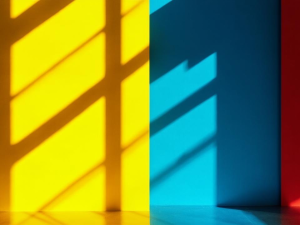



网友留言(0)